WordPress에서 기부 페이지를 만드는 방법? (초보자 가이드 2022)
게시 됨: 2022-10-24WordPress에서 기부 페이지를 만드는 방법이 궁금하십니까? 글쎄, WordPress에서 기부 양식을 쉽게 만드는 방법을 알기 위해 끝까지 우리와 함께하십시오.
비영리 단체가 자금을 모으는 것은 매우 중요합니다. 요즘 서포터들로부터 기부금을 모으는 가장 쉬운 방법은 기부 페이지를 이용하는 것입니다.
기부 양식을 사용하면 더 많은 기부를 받을 수 있을 뿐만 아니라 기부자에 대한 정보를 수집할 수 있습니다. 이렇게 하면 후원자와 연락을 유지하고 기부자의 참여를 더 쉽게 만들 수 있습니다.
하지만 시작하기 전에 기부 양식이 어떻게 도움이 되는지 자세히 알아보겠습니다. 갑시다.
WordPress에서 기부 양식을 만드는 이유는 무엇입니까?
기부 양식을 사용하면 비영리 단체가 기부자로부터 온라인으로 기금을 모으기가 정말 쉬워집니다. 간단한 기부 버튼이 트릭을 수행한다고 생각해야 합니다. 그러나 기부 양식을 사용하면 귀하와 귀하의 웹사이트에 더 도움이 될 수 있습니다.
기부 버튼을 사용하는 대신 WordPress 사이트에 기부 양식을 삽입하면 다음과 같은 이점이 있습니다.
- 필요한 기증자 정보를 쉽게 검색할 수 있습니다.
- 기부자에게 보다 전문적인 경험을 제공하십시오.
- 사이트 어디에서나 기부 양식을 삽입하고 추가하십시오.
- 온라인으로 지불을 수락할 수 있는 쉽게 통합된 지불 솔루션.
- 기부자가 이메일 뉴스레터 구독을 원하는지 묻는 이중 선택 옵션을 추가하십시오.
즉, WordPress에서 기부 페이지를 만드는 방법에 대한 가이드를 시작하겠습니다.
WordPress에서 기부 페이지를 어떻게 만드나요?
기부 양식을 만들기 전에 강력하고 사용하기 쉬운 플러그인을 선택해야 합니다. 여기에서 최고의 양식 빌더 플러그인 Everest Forms가 제공됩니다.
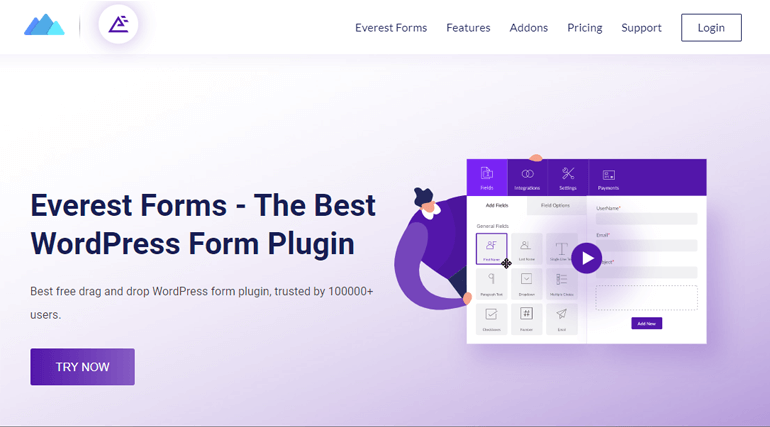
Everest Forms의 양식 빌더를 사용하면 WordPress 기부 페이지를 만들고 사이트에 삽입하는 것이 매우 쉽습니다. 그것이 특별한 이유는 미리 만들어진 기부 양식을 제공한다는 것입니다. 따라서 양식 생성 프로세스가 번거롭지 않고 시간을 절약할 수 있습니다.
기본 설정에 따라 이 템플릿을 추가로 사용자 지정할 수 있습니다. 그게 아닙니다. Everest Forms는 또한 PayPal 및 Stripe와 같은 강력한 지불 게이트웨이와 사이트를 통합합니다. 따라서 온라인에서 쉽게 기부를 수락할 수 있습니다.
이제 WordPress에서 기부 양식을 만드는 방법을 배우려면 아래의 간단한 단계를 따르십시오.
1단계: 에베레스트 양식을 사용하여 새 기부 양식 만들기
가장 먼저 해야 할 일은 WordPress 대시보드에서 Everest Forms를 설치하고 활성화하는 것입니다. 자세한 단계가 필요한 경우 이 YouTube 자습서를 진행하세요.
1.1 Everest Forms Pro 설치 및 활성화
Everest Forms의 무료 버전 설치 및 활성화가 완료되면. Everest Forms의 프로 버전을 얻으려면 더 나아가십시오. 먼저 Everest Form의 공식 웹사이트를 방문하십시오.
Everest Forms는 다양한 프리미엄 플랜을 제공합니다. 그러나 WordPress에서 기부 양식을 만들려면 Professional Plan을 구입하십시오. 그래야만 기부 양식 템플릿을 잠금 해제할 수 있습니다.
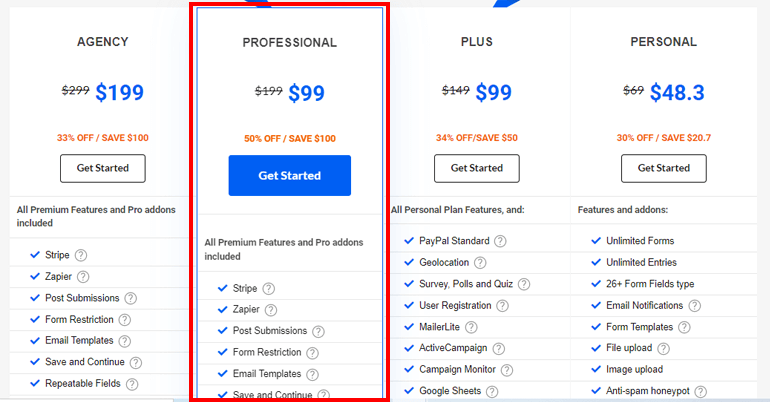
이 기사를 통해 Everest Forms pro를 설치하는 방법을 자세히 알아볼 수도 있습니다.
1.2 PayPal 및 Stripe 추가 기능 설치 및 활성화
Pro 버전이 있으므로 이제 Everest Forms 추가 기능을 쉽게 설치할 수 있습니다. 이를 위해 Everest Forms >> Add-on 으로 이동하십시오.
다음으로 Stripe 애드온을 검색하십시오. 및 PayPal 표준 추가 기능. 그런 다음 애드온 설치 버튼을 클릭하고 두 애드온에서 활성화 를 차례로 누르십시오.
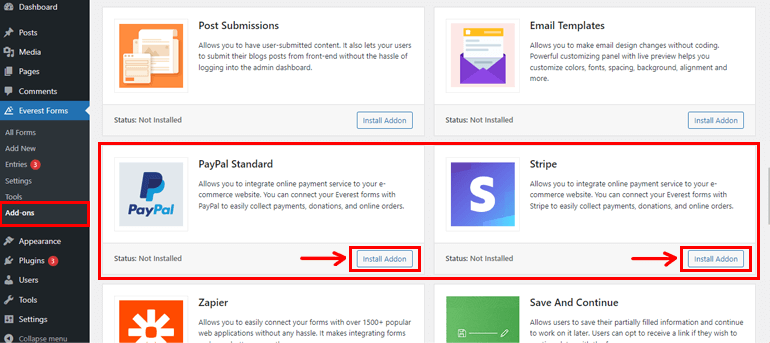
상태가 활성화됨 으로 표시되면 추가 기능이 활성화된 것입니다.
1.3 새 기부 양식 만들기
처음부터 시작을 클릭하여 간단한 기부 양식을 만들 수도 있습니다. 사용자 정의 방법에 대한 이 기사를 확인하십시오. WordPress의 양식 자세한 단계는.
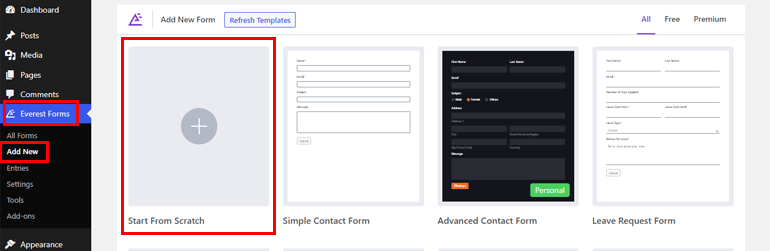
또는 미리 만들어진 기부 양식 템플릿을 사용하세요. 미리 만들어진 템플릿을 사용하려면 Everest Forms >> Add New 로 이동하여 기부 양식 템플릿을 선택하십시오.
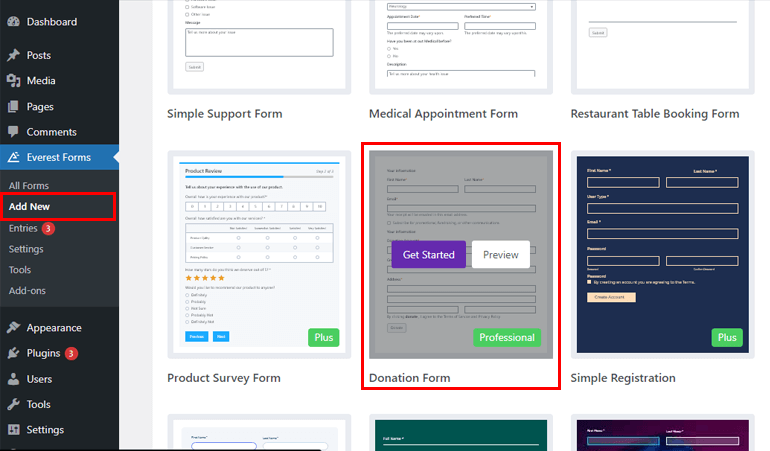
이제 기부 양식의 이름을 지정할 차례입니다. 여기에서 PayPal 및 Stripe 애드온을 모두 활성화했을 때 이미 체크 표시가 되어 있는 것을 볼 수 있습니다. 이제 양식을 추가로 편집하려면 시작하기 버튼을 클릭하십시오.

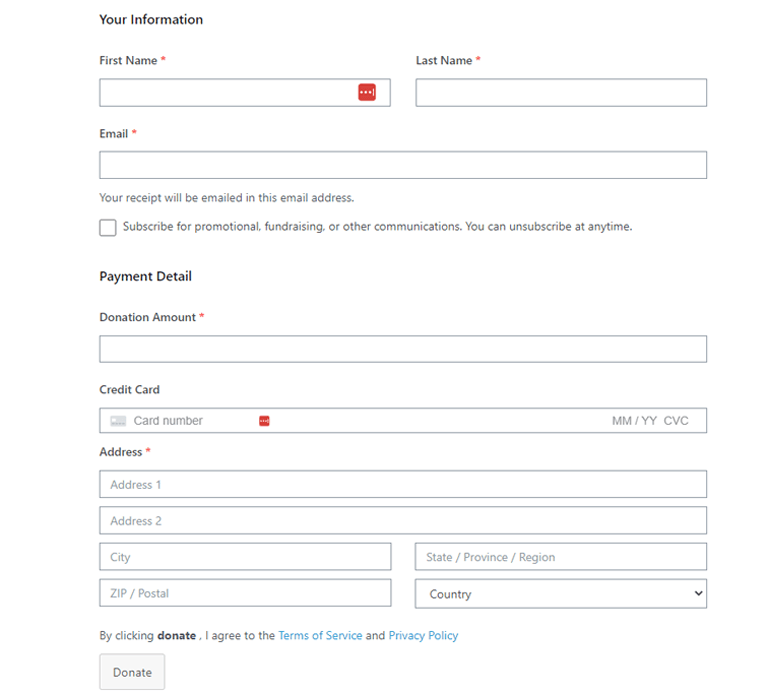
위는 기부 페이지 WordPress에 포함되어야 하는 모든 중요한 필드를 포함하는 기부 양식 템플릿의 미리보기입니다. 그러나 필드를 편집하고 필요에 따라 사용자 정의할 수 있습니다.
추가 필드를 추가하려면 양식에 끌어다 놓기만 하면 됩니다. 또한 양식의 요구 사항에 따라 많은 필드를 추가할 수 있습니다.
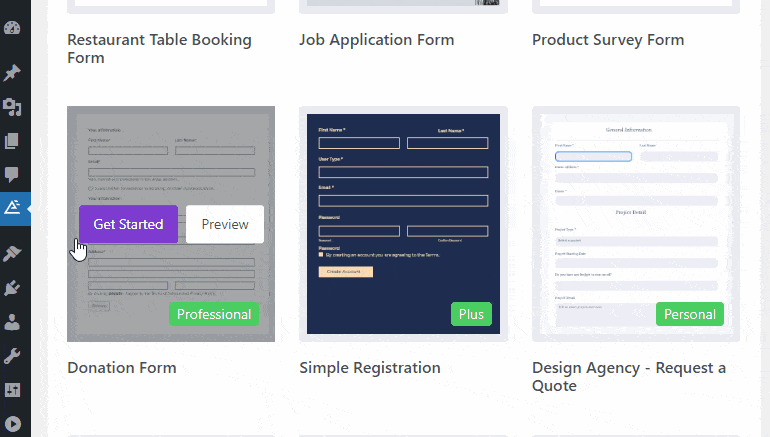
1.4 결제 게이트웨이와 양식 연결
기부 양식 작성이 완료되면 지급 도피 설정을 추가로 구성할 수 있습니다. 따라서 이 섹션에서는 WordPress 온라인에서 기부를 수락하는 방법을 알려줍니다.
앞서 언급했듯이 Everest Forms는 Stripe 및 PayPal Standard 와 같은 강력한 결제 게이트웨이와 연결합니다. 이제 추가로 사용자 정의하려면 양식 작성기의 지불 탭으로 이동하십시오. Stripe 또는 PayPal을 선택할 수 있습니다.
먼저 PayPal을 통해 결제를 수락하는 방법을 알아보겠습니다. 이를 위해 결제 탭에서 PayPal 표준 을 선택합니다.
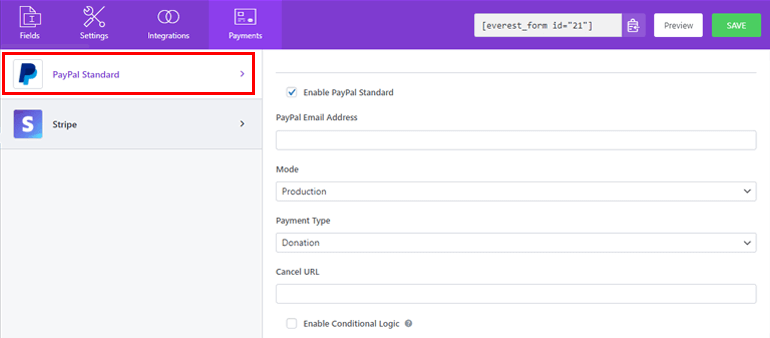
이제 아래에 설명된 다양한 설정 옵션을 찾을 수 있습니다.
- PayPal 결제 활성화 : 기부 양식에서 PayPal Standard 를 활성화 또는 비활성화합니다.
- PayPal 이메일 주소: PayPal 계정의 수신자 이메일 주소를 입력합니다.
- 모드: 샌드박스 및 프로덕션 이라는 두 가지 추가 옵션이 제공되는 트랜잭션 모드를 선택합니다. Sandbox 는 테스트용이지만 Production 은 기부를 받기 위한 것입니다.
- 지불 유형: 여기에서 지불 유형을 선택할 수 있습니다. 기부 양식을 작성 중이므로 기부 옵션을 선택하십시오.
- URL 취소: 사용자가 PayPal로 리디렉션한 후 취소하려는 경우 리디렉션 URL을 입력할 수 있습니다.
- 조건부 논리 활성화: 기부를 받는 조건부 규칙을 추가하려는 경우 유용합니다.
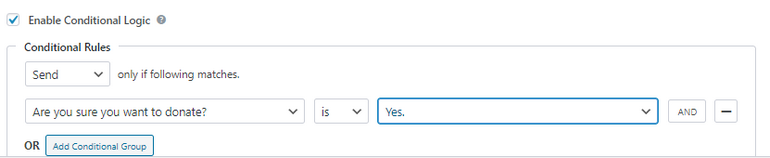
이제 Stripe 설정을 진행하려면 Stripe 계정의 API 키가 필요합니다. 해당 헤드에 대해 Stripe 대시보드로 이동하고 개발자 탭 아래의 API 키 페이지를 방문하십시오. 게시 가능 키와 비밀 키를 복사하기만 하면 됩니다.
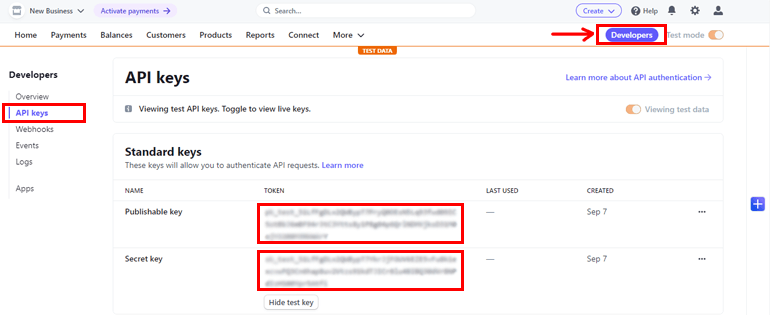
다시 WordPress 대시보드로 이동하여 Everest Forms >> Settings >> Payments로 이동하고 키를 해당 필드에 붙여넣습니다.
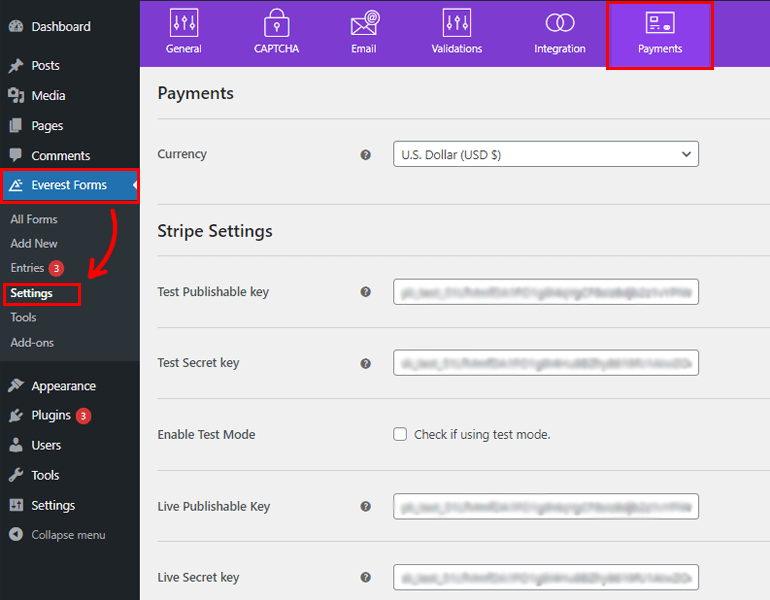
모든 필수 필드를 채우면 결제 >> 스트라이프 로 돌아와 활성화합니다.
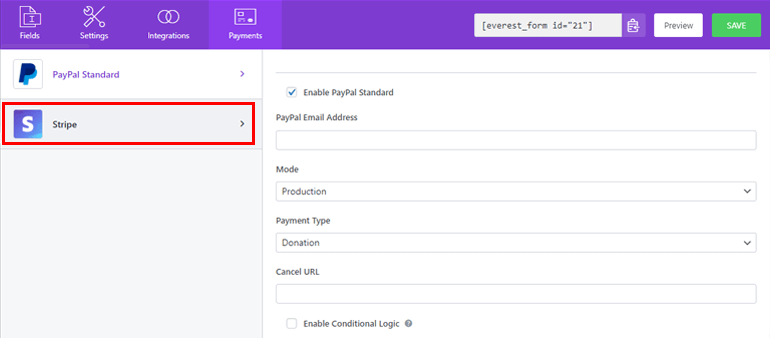
그러나 Stripe를 통해 자금을 받으려면 Stripe를 활성화하기 전에 PayPal을 비활성화해야 합니다. Everest Forms >> Entries 옵션 에서 받은 모든 자금을 볼 수도 있습니다.
자세한 내용이 필요한 경우 Stripe를 사용하여 지불을 수락하는 방법에 대한 기사를 확인하십시오.
그 후, 모든 단계에 따라 기부 양식 작성이 완료되면 녹색 저장 버튼을 누르십시오. WordPress에서 기부를 수락하는 방법을 방금 배웠습니다.
2단계: WordPress 사이트에 기부 양식 추가
Everest Forms를 사용하여 기부 양식을 성공적으로 만들었습니다. 그러나 WordPress 웹 사이트에 표시하지 않는 한 사용자에게 표시되지 않습니다.
따라서 사이트에 기부 페이지 WordPress를 추가하려면 두 가지 방법을 사용할 수 있습니다. 하나는 Shortcode 를 사용하는 것입니다.
Everest Forms >> All Forms 로 이동하십시오. 거기에 단축 코드와 함께 생성한 양식이 표시됩니다. 이제 기부 양식의 단축 코드를 복사하여 사이트에 표시하십시오.
다음으로 해야 할 일은 새 페이지나 게시물을 만드는 것입니다. 그러면 Gutenberg 편집기가 표시됩니다. 여기에서 블록 추가 아이콘을 누르고 단축 코드 블록을 검색하고 클릭하여 블록을 추가하십시오.
이제 방금 복사한 단축 코드를 붙여넣고 게시 버튼을 클릭합니다. 그게 다야, 귀하의 양식이 귀하의 사이트에 표시됩니다.
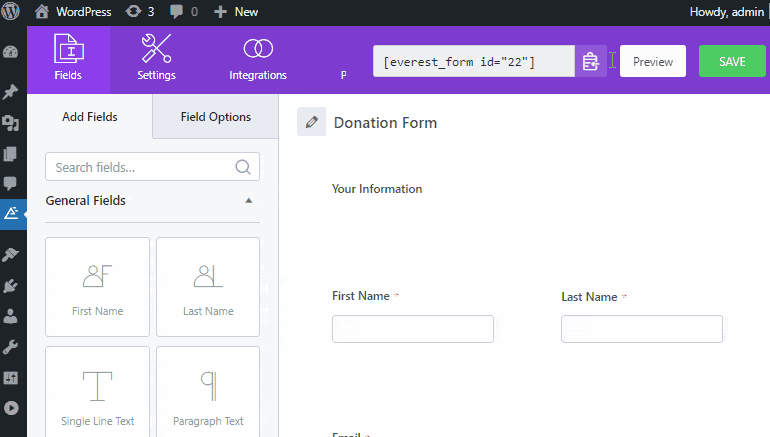
기부 페이지 WordPress를 추가하는 다음 옵션은 Everest Forms 블록을 사용하는 것입니다. 또는 게시물/페이지 >> 새로 추가 로 이동합니다.
그런 다음 ' 블록 추가 (+) ' 버튼을 클릭하고 Everest Forms 블록 을 검색하여 클릭합니다. 완료되면 드롭다운 메뉴에서 WordPress 기부 양식을 선택합니다.
마지막으로 상단의 ' 게시 ' 버튼을 누를 수 있습니다. 이제 비영리 조직을 위해 기부 양식을 성공적으로 만들고 게시했습니다.
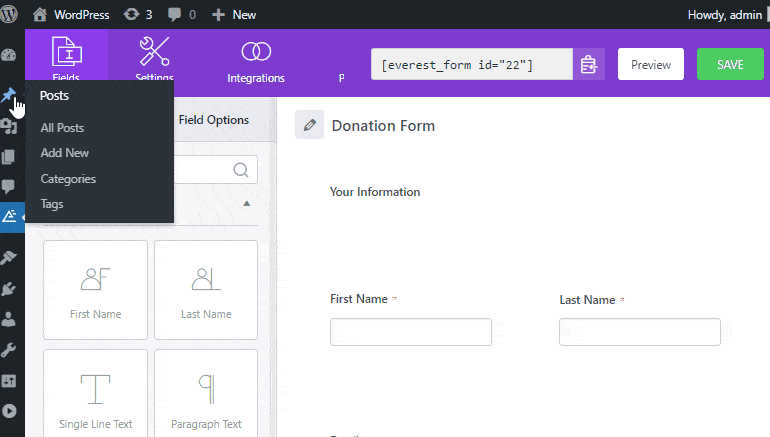
마무리!
여기까지 WordPress에서 기부 양식을 만드는 방법에 대한 안내입니다. 지금까지 WordPress에서 기부 양식을 쉽게 만드는 방법을 배웠기를 바랍니다.
비영리 조직을 위한 기금 마련과 관련하여 절반 기능의 플러그인에 안주하지 마십시오. 고맙게도 Everest Forms와 같은 기능이 풍부한 양식 빌더 플러그인이 있습니다. 100000명 이상의 사용자가 이 플러그인을 신뢰하는 이유를 알아보려면 Everest Forms 리뷰를 방문하세요.
또한 관심이 있는 경우 WordPress에서 다중 열 양식을 만드는 방법에 대한 기사를 확인할 수 있습니다.
마지막으로, 이 블로그가 마음에 들면 소셜 사이트에서 자유롭게 공유하십시오. 또한 향후 업데이트를 위해 Facebook 및 Twitter에서 우리를 팔로우하는 것을 잊지 마십시오.
